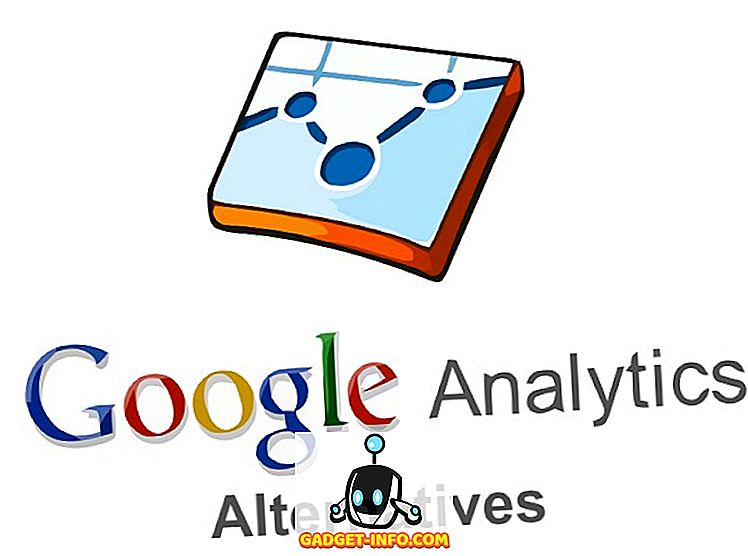Võib tekkida aeg, kui teil on vaja kirjutada skript või kaugjuurdepääs arvutiga ja käivitada käsk Windowsi tulemüüri lubamiseks või keelamiseks. Enamiku IT-keskkondade puhul on grupipoliitika kasutamine kõige lihtsam viis Windowsi tulemüüri konfigureerimiseks kliendi arvutites.
See on ka lihtsaim viis sadamate erandite lisamiseks sellistele teenustele nagu HTTP, failide jagamine, tarkvararakendused jms. Siiski on hea teada, kuidas konfigureerida Windowsi tulemüüri käsurealt, kui teil on arvuteid ja servereid, mis ei ole Active Directory.
Halda käsku Windowsi tulemüür
Esiteks, et näha, kas Windowsi tulemüür on serveris või arvutis lubatud, tippige see käsk käsuviibale:
netsh advfirewall näitab kõiki profiile
Veenduge, et avate administraatori käsurea (klõpsake nuppu Start, tippige CMD ja seejärel paremklõpsake käsureal ning valige käivita administraatorina ). Peaksite midagi sarnast allpool näidatuga:

Vaikimisi peaksite siin nägema kolme eraldi loendit: domeeni profiili seaded, eraprofiili seaded ja avaliku profiili seaded. Need kolm vastavad kolmele olekule, millega saate arvutisse iga võrguühenduse panna. Kui olete ühendatud koduvõrguga ja valisite koduvõrgu suvandi, rakendatakse privaatsete profiilide seadeid.
Olek tähendab, et tulemüür on sisse või välja lülitatud. Tulemüüripoliitika ütleb teile, millist sissetulevat ja väljaminevat poliitikat igale profiilile rakendatakse.
Kindla profiili tulemüüri keelamiseks kasutage järgmist käsku:
netsh advfirewall seadis erasektori seisundi välja
Muud valikud on praegune profiil, avalik profiil, domeeniprofiil ja kõikprofiilid . Nii et kui sa tahad tulemüüri täielikult keelata, kasutaksite eriprofiilide asemel kõiki profiile. Kui soovite uuesti sisse lülitada, pange see lihtsalt välja , mitte välja .
Avage tulemüür porti käsurea abil
Mis siis, kui soovite avada tulemüüri portaali käsurealt? See on ka lihtne!
Oletame, et soovite avada pordi 3389, mis on Windowsi kaugtöölaua jaoks. Sa lihtsalt käskid seda käsku:
netsh advfirewall tulemüür lisab reegli nime = "Open Remote Desktop" protokoll = TCP dir = in localport = 3389 action = lubama
Käsk on üsna pikk, kuid see on üsna lihtne. Lisate reegli, andke sellele nimi, valige protokoll (TCP või UDP), valige suund (Sisse või Väljas), andke sellele pordi number ja valige toiming (Luba või Keeldu).
Kui sa käskisid seda käsku, siis vaadake Windowsi tulemüüris lubatud rakendusi, näete, et kaugtöölaua üksus on nüüd kontrollitud:

Kui teil on vaja avada erinevaid sadamaid, kasutage lihtsalt lihtsat kriipsut. Näiteks avan siin UDP väljamineva liikluse jaoks sadamad 600 kuni 7000:
netsh advfirewall tulemüür lisada reegli nimi = "UDP pordid" protokoll = UDP dir = out localport = 6000-7000 action = lubada
Windowsi tulemüüri kõigi aspektide haldamiseks on palju rohkem täiustatud käske, seega kasutage kindlasti /? mis tahes käsu lõpus olevad märgid, et näha kõiki valikuid ja näiteid.